Cách chỉnh sửa ảnh trên Instagram với Filter, bộ lọc màu đẹp

Bạn đã bao giờ tự hỏi hay tìm hiểu về cách chỉnh sửa ảnh trên Instagram để tạo ra những bức ảnh đẹp lung linh? Instagram không chỉ là nền tảng chia sẻ ảnh phổ biến mà còn cung cấp một loạt các công cụ chỉnh sửa mạnh mẽ, đặc biệt là bộ lọc màu hay còn gọi là Filter. Với chỉ một vài thao tác đơn giản, bạn có thể biến những bức ảnh thông thường thành những tác phẩm nghệ thuật độc đáo. Hãy cùng khám phá cách chỉnh sửa ảnh trên Instagram bằng công thức dễ, Filter và bộ lọc màu đẹp, để tạo ra những bức ảnh ấn tượng và thu hút mọi ánh nhìn.
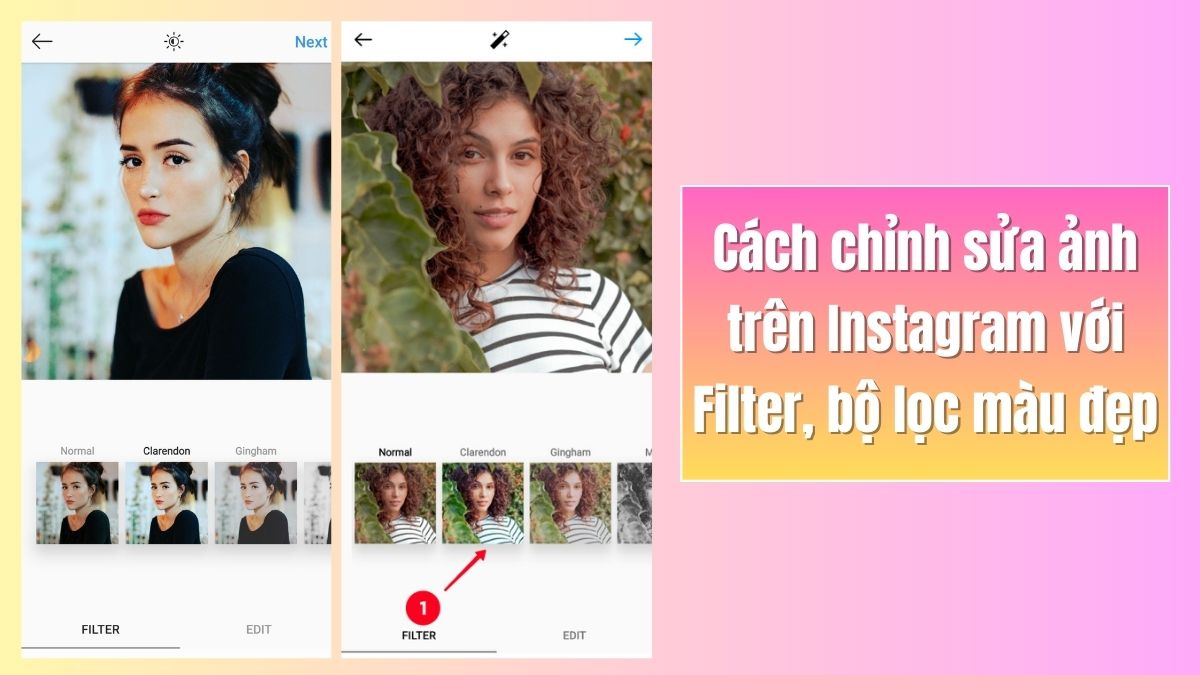
Cách chỉnh ảnh bằng Instagram với bộ lọc ảnh
Instagram là một trong những ứng dụng phổ biến nhất để chia sẻ và chỉnh sửa ảnh trên điện thoại di động. Với bộ lọc ảnh đa dạng, Instagram cho phép bạn biến những bức ảnh thông thường thành những tác phẩm nghệ thuật độc đáo và thu hút. Dưới đây là cách chỉnh sửa ảnh trên Instagram bằng bộ lọc ảnh:
Hướng dẫn nhanh
Mở ứng dụng Instagram - chọn biểu tượng dấu cộng - chọn ảnh bạn muốn chỉnh sửa và nhấn tiếp - lựa chọn hiệu ứng mà bạn yêu thích - nhấn nút Tiếp để hoàn tất việc chỉnh sửa ảnh.
Hướng dẫn chi tiết
Bước 1: Đầu tiên, mở ứng dụng Instagram và nhấn vào biểu tượng dấu cộng trên màn hình để bắt đầu quá trình chỉnh sửa ảnh.

Bước 2: Tiếp theo, chọn ảnh mà bạn muốn chỉnh sửa và nhấn Tiếp.
Bước 3: Tại đây, bạn có thể chọn bộ lọc ảnh yêu thích của mình từ danh sách các bộ lọc được cung cấp sẵn.
Bước 4: Sau đó, nhấn nút Tiếp để hoàn tất việc chỉnh sửa ảnh.
Bước 5: Nếu bạn muốn gắn thẻ bạn bè, hãy chọn mục Gắn thẻ người khác, chọn ảnh và chọn người muốn gắn thẻ.
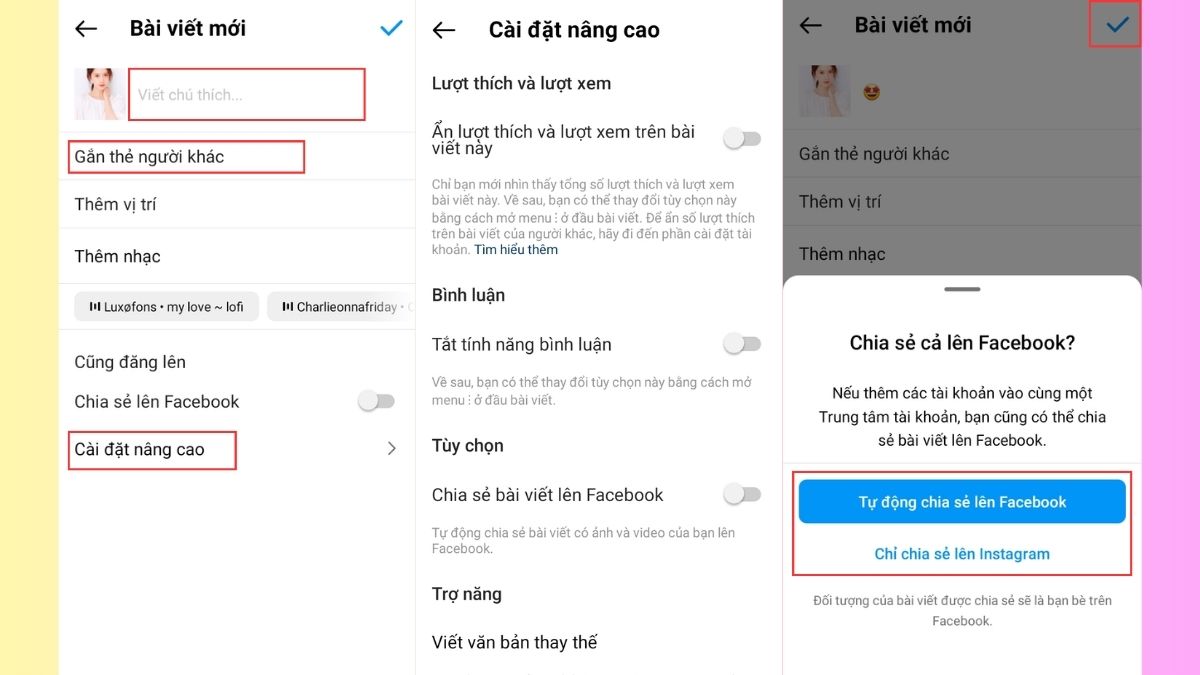
Bước 6: Nhấn vào ảnh và chọn người muốn gắn thẻ
Bước 7: Ngoài ra, bạn có thể vào mục Cài đặt nâng cao để kích hoạt các tính năng khác như Tắt bình luận Instagram hoặc chia sẻ ảnh lên Facebook (nếu bạn đã liên kết tài khoản Instagram với Facebook).
Bước 8: Cuối cùng, nhấn nút Chia sẻ để đăng ảnh lên Instagram và khoe với bạn bè của mình.
Cách chỉnh ảnh bằng Instagram với Filter đẹp
Bạn muốn biết cách chỉnh sửa ảnh trên Instagram bằng những bộ lọc (filter) đẹp để tạo ra những tác phẩm ảnh độc đáo và ấn tượng trên Instagram? Dưới đây là hướng dẫn chi tiết để bạn có thể thực hiện điều đó:
Hướng dẫn nhanh
Lựa chọn hiệu ứng yêu thích của bạn trên Instagram - Chọn ảnh cần chỉnh sửa - Chỉnh sửa hình ảnh.
Hướng dẫn chi tiết
Bạn muốn tạo những bức ảnh ấn tượng bằng cách chỉnh sửa ảnh trên Instagram bằng cách sử dụng Filter? Hãy làm theo công thức chỉnh ảnh trên Instagram bằng Filter qua các bước sau:
Bước 1: Mở ứng dụng Instagram và nhấn vào biểu tượng dấu cộng dưới màn hình.
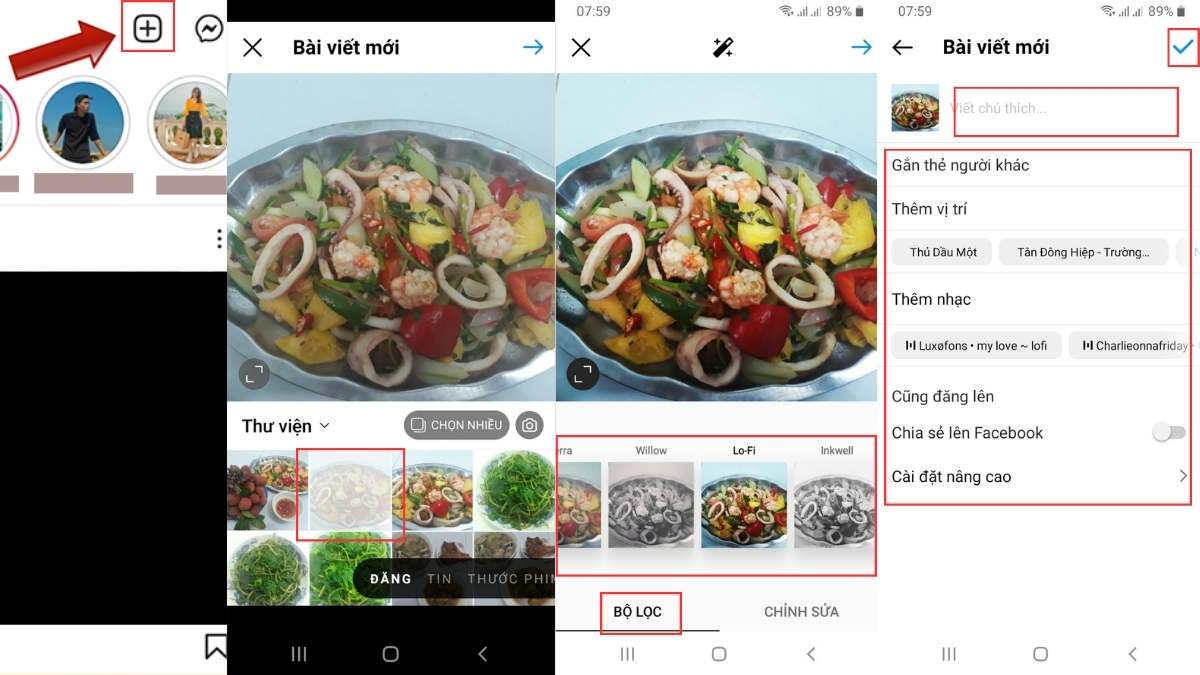
Bước 2: Chọn ảnh mà bạn muốn chỉnh sửa và nhấn Tiếp.
Bước 3: Đến phần chỉnh sửa, hãy thử các hiệu ứng và màu sắc yêu thích của bạn.
Bước 4: Khi bạn đã chọn được hiệu ứng và màu sắc phù hợp, hãy nhấn nút Tiếp để hoàn tất quá trình chỉnh sửa.
Bước 5: Nếu bạn muốn gắn thẻ người khác, hãy nhấn vào ảnh và chọn người mà bạn muốn gắn thẻ.
Bước 6: Ngoài ra, bạn có thể vào mục Cài đặt nâng cao để kích hoạt các tính năng khác như tắt bình luận hoặc cho phép chia sẻ lên Facebook.
Bước 7: Cuối cùng, nhấn nút Chia sẻ để đăng ảnh lên Instagram và thể hiện tài năng sáng tạo của bạn.
Một số Filter và bộ lọc màu ảnh trên Instagram đẹp
Cách chỉnh sửa màu ảnh trên Instagram bằng một loạt các Filter và bộ lọc màu ảnh đẹp để bạn có thể tạo nên không gian thị giác độc đáo và thu hút trên ảnh của mình. Dưới đây là một số filter và bộ lọc màu phổ biến trên Instagram:
Top Filter đẹp trên Instagram
Dưới đây là một số top Filter đẹp trên Instagram mà bạn có thể thử:
Clarendon: Tăng cường màu sắc, tạo ra hiệu ứng tươi sáng và tương phản.
Juno: Tạo ra màu hơi ấm và làm nổi bật các tông màu đỏ và màu da.
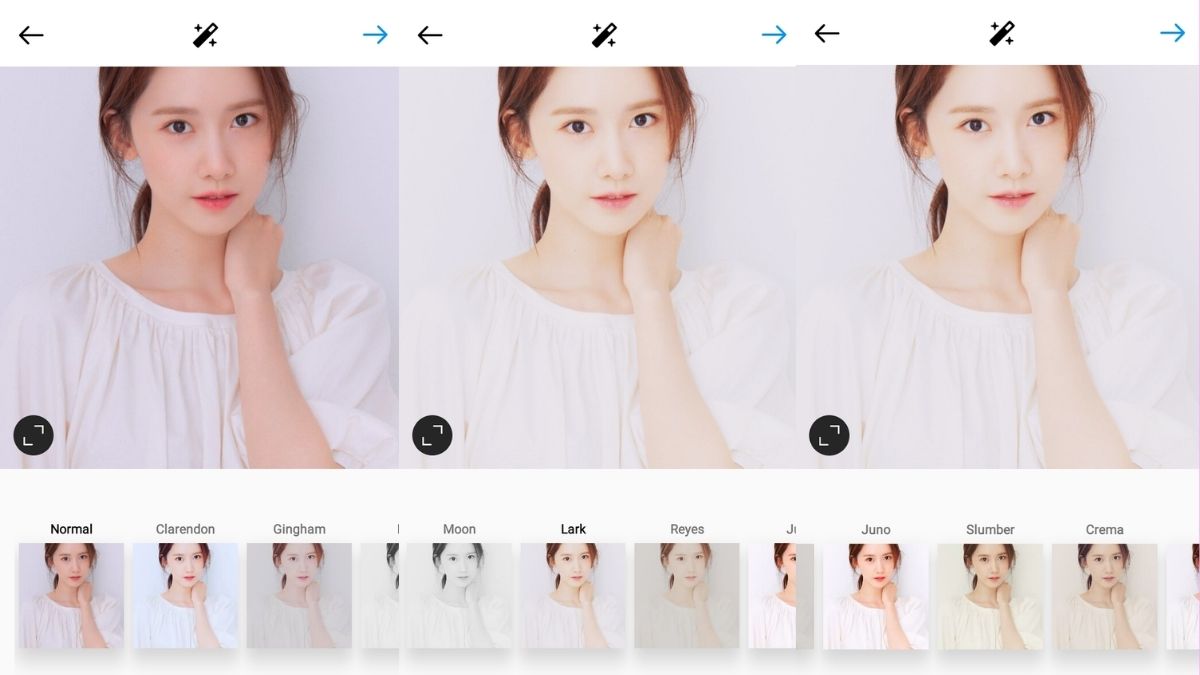
Valencia: Tạo ra không gian ảnh ấm áp với tông màu nâu và vàng.
Gingham: Tạo ra không gian ảnh xanh lá cây nhẹ nhàng và tươi mát.
Lark: Filter này tăng cường sự sáng và tông màu xanh lá cây.
Ludwig: Màu sắc tươi sáng và tinh tế với tông màu vàng…
Bộ lọc màu ảnh trên Instagram đẹp
Một trong những cách chỉnh sửa ảnh trên Instagram đẹp là bộ lọc màu ảnh để tăng hiệu ứng độc đáo và không gian thị giác đặc biệt cho ảnh. Dưới đây là một số bộ lọc màu phổ biến trên Instagram:
Amaro: Hiệu ứng mờ và tạo độ sắc nét cho ảnh.
Moon: Tạo ra không gian ảnh màu xanh dương và tạo sự mịn màng.
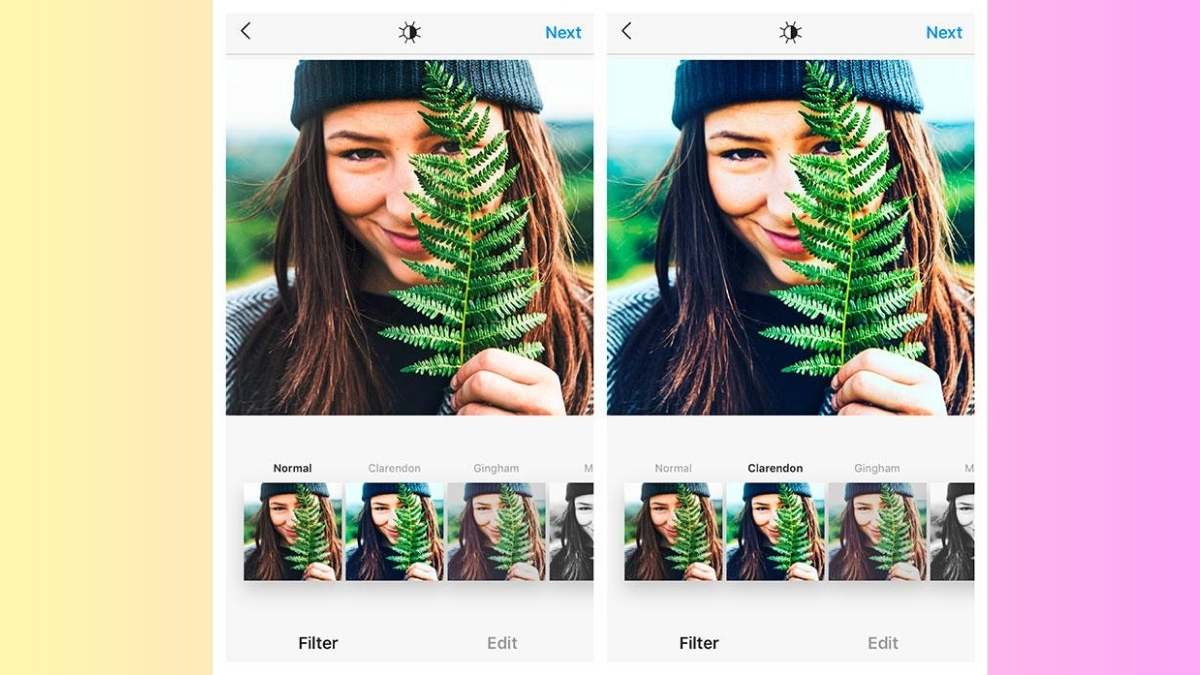
Reyes: Màu sắc mềm mại và tạo độ sáng cho ảnh.
Hudson: Không gian ảnh mát mẻ với tông màu xanh dương.
X-Pro II: Bộ lọc này tạo ra màu sắc tương phản và tạo độ sâu cho ảnh…
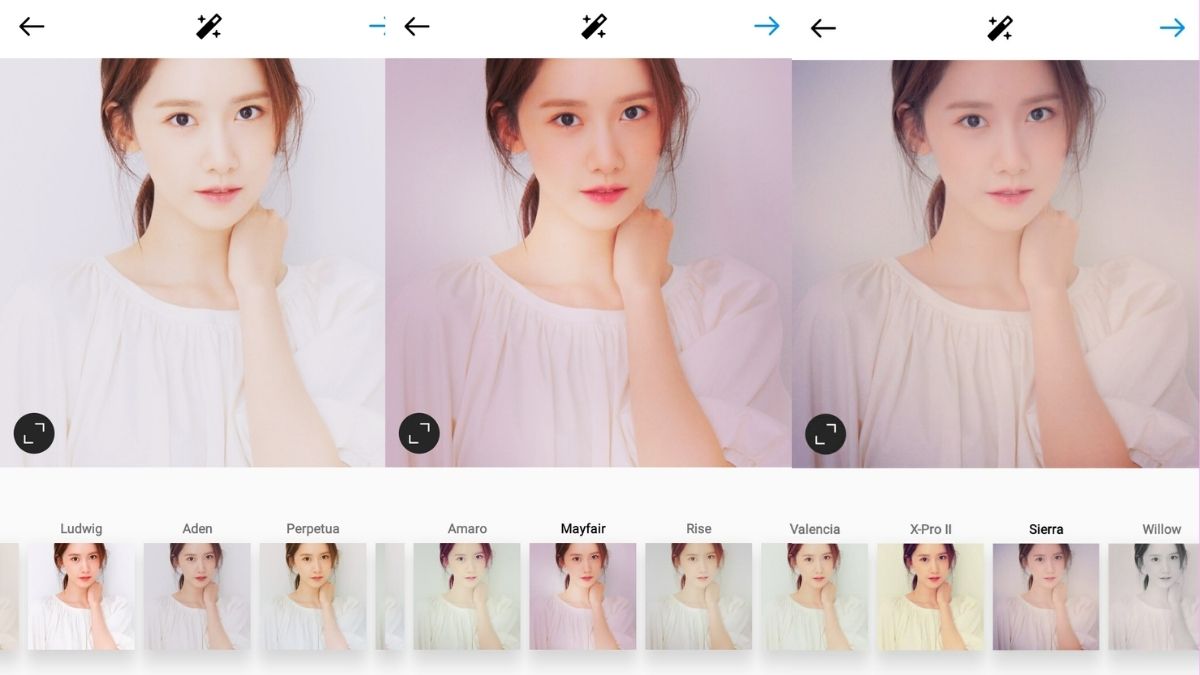
Đó là những cách chỉnh ảnh trên Instagram bằng công thức dễ, bộ lọc và hiệu ứng đẹp. Việc sử dụng các bộ lọc màu này không chỉ giúp cho bức ảnh của bạn trở nên sáng tạo và ấn tượng hơn, mà còn giúp thu hút được sự chú ý của người dùng trên mạng xã hội. Hãy thử ngay và tận hưởng những trải nghiệm thú vị cùng Instagram.
Xem thêm bài viết chuyên mục: App, Thủ thuật Instagram





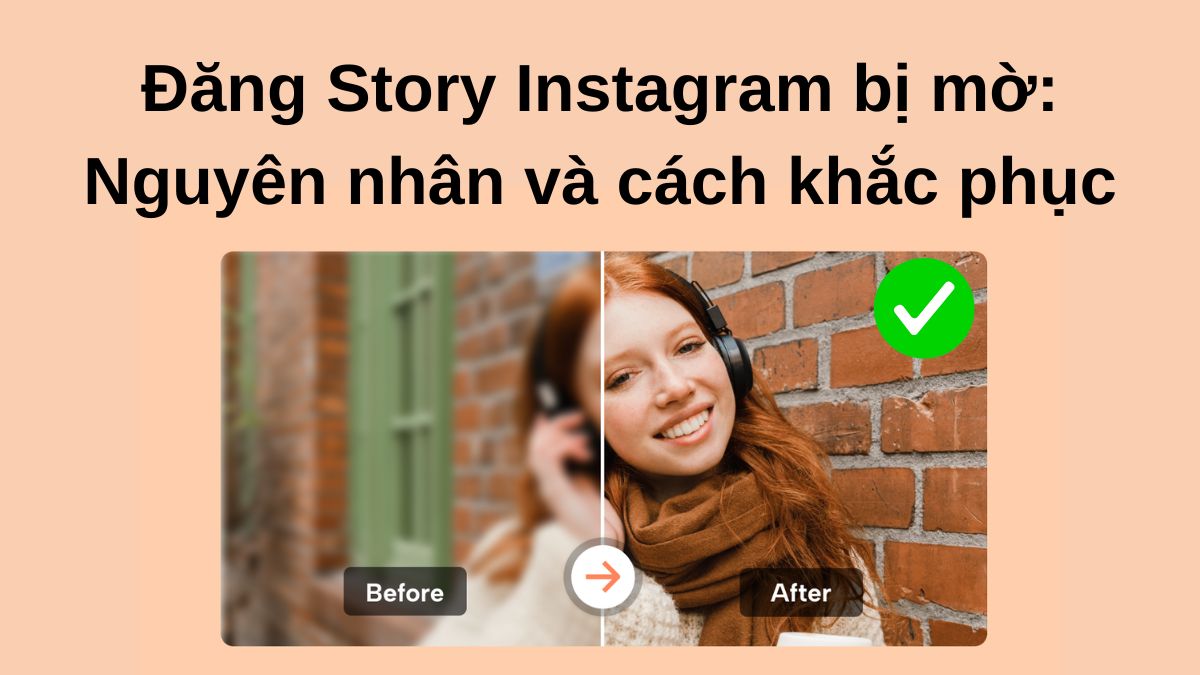

Bình luận (0)